手机怎么投屏到电脑win11
- 来源: 金舟软件
- 作者:Kylin
- 时间:2025-03-06 18:05:35
手机怎么投屏到电脑win11?现在您可以使用不同的方法将手机屏幕投射到您的Windows 11电脑上,无论您选择哪种方法,都能轻松地将您的手机屏幕投射到Windows 11电脑上,方便您在更大的屏幕上浏览内容、玩游戏或进行其他操作。
本文整理了一个相对简单的方法,一起来看看吧!
推荐使用:金舟投屏
手机投屏到电脑win11的操作步骤:
步骤1、电脑上运行金舟投屏,在左侧选择“安卓手机投屏”。
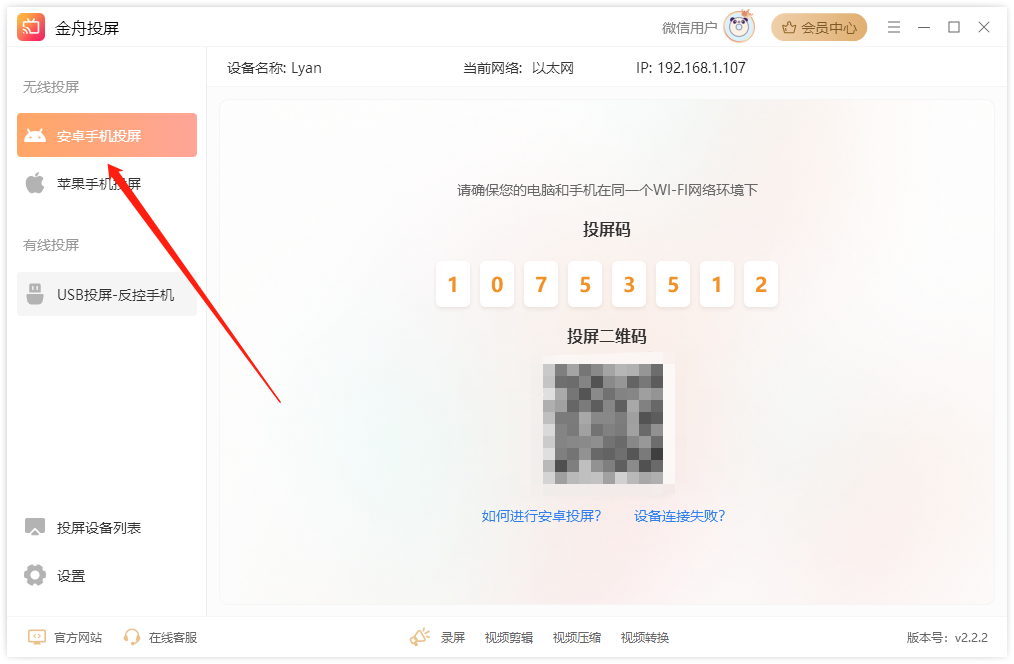
步骤2、再打开手机端金舟投屏app,在连接设备中选择自己的电脑设备。

步骤3、看到以下提示后,前往电脑端操作。

步骤4、如图,点击“确认连接”就可以了。
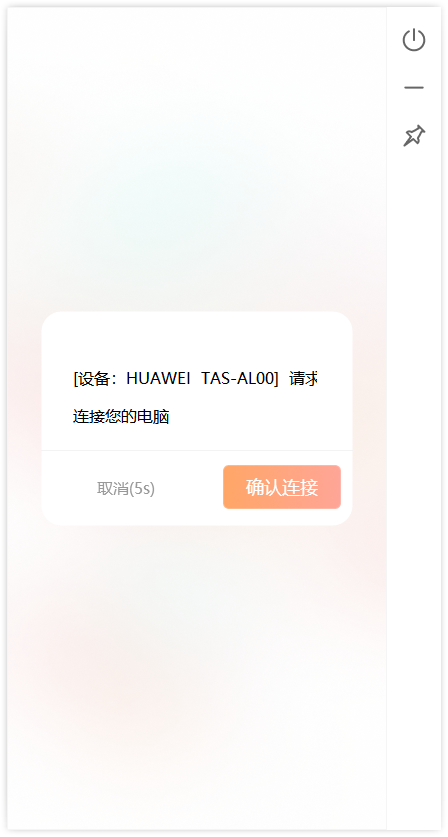
步骤5、连接完成后,安卓手机就成功投屏到电脑上了,直接展示需要展示的内容吧!

安卓手机投屏到电脑说明
安卓手机投屏到电脑上后,可以利用电脑反控手机。通过电脑反控手机应用,我们可以方便地在大屏幕上查看和操作手机应用,提高了使用的便利性和效率。同时,电脑端的资源也可以为手机应用提供更强大的支持和功能。例如,在电脑上玩手机游戏时,我们可以利用键盘和鼠标进行操控,更加轻松和流畅。
往期好文:








































































































 官方正版
官方正版
 纯净安全
纯净安全









